在Win10 TH2中一處重要的改進就是彩色標題欄的回歸,但是彩色標題欄只適用於當前活動窗口,即焦點窗口,而非活動窗口標題欄仍然是“慘白”。其實系統是支持為非活動窗口標題欄設置顏色的,但是微軟並沒有打開這一功能。如果你需要可參考下面的方法來實現:
1、首先打開設置—個性化—顏色,打開“顯示‘開始’菜單、任務欄、操作中心和標題欄的顏色”選項。
2、關閉“從我的背景自動選取一種主題色”,然後選擇一種較淺的顏色。
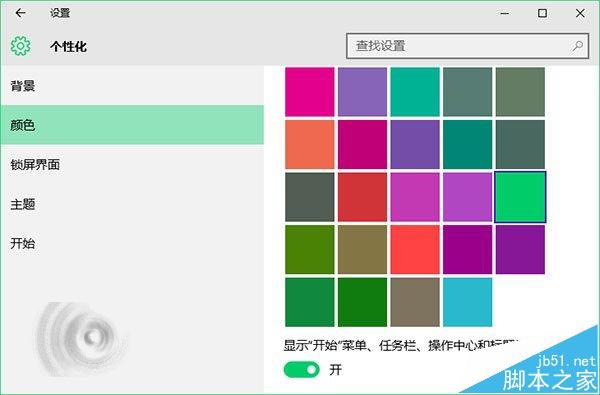
之所以要這樣做,是為了從注冊表中讀取到當前的顏色值,我們要實現的是讓非活動窗口標題欄為較淺的顏色,讓活動窗口標題欄為較深顏色。
1、現在按Win+R打開運行,輸入regedit回車打開注冊表編輯器;
2、導航至以下位置:HKEY_CURRENT_USER\SOFTWARE\Microsoft\Windows\DWM
3、在右側新建一個名為AccentColorInactive的32位DWORD值;
4、雙擊系統中已經存在的AccentColor,這就是當前系統的主題顏色,復制其值,再雙擊新建的AccentColorInactive,將其值改為當前系統主題色。

5、然後回到個性化設置中,將當前系統主題色選擇為一個較深的顏色值即可。
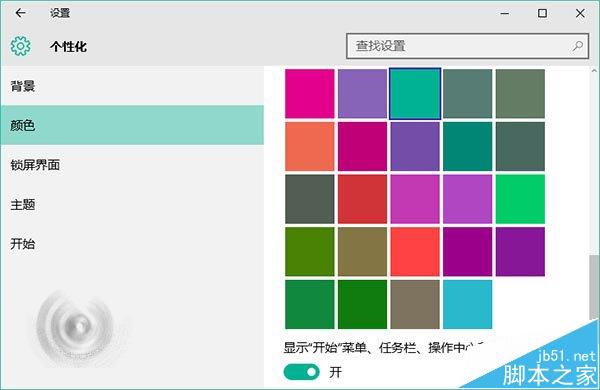
建議深、淺兩色為同一顏色,這樣看上去不會很花哨,讓人迷惑。效果如下圖所示:
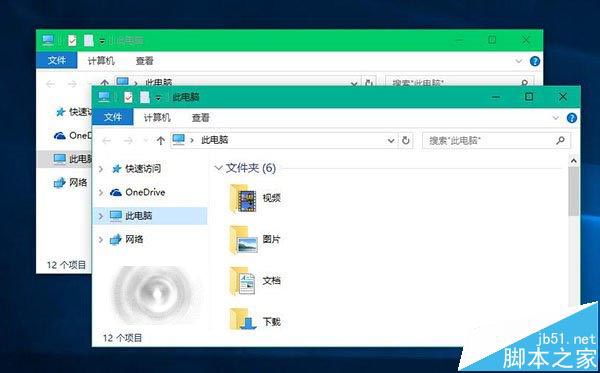
相關推薦:
Win10窗口的白色背景顏色怎麼設置成護眼色?
Win10 th2正式版Build 10586怎麼更新升級?
怎麼獲取Win10 10525 TH2 預覽版更新推送並安裝?
Win10怎麼自定義窗口顏色?利用控制面板顏色和外觀設置窗口顏色的方法